巧用Excel 编制记账凭证汇总表
如何利用利用Excel编制科目汇总表

如何利用利用Excel编制科目汇总表在传统的会计核算方法中,科目汇总表账务处理程序是应用较广泛的一种账务处理程序。
在没有实行会计电算化,或者正处于电算化与手工账并行期间的单位会计核算过程中,编制科目汇总表是一项比较繁重的工作。
本文介绍了利用Excel编制的科目汇总表的方法,希望对大家的审计工作有所帮助。
本文以工业企业为例介绍,选用科目可以根据实际情况进行增减。
具体制作步骤如下:1.打开Excel程序,选择菜单栏工具/选项/常规,将‚新工作簿内的工作表数‛更改为61后确定。
制作好科目汇总表后,请将此选项改回3,否则每次新建的Excel 工作簿内都有61个工作表。
2.选择菜单栏文件/新建,新建一个工作簿。
然后选择菜单栏文件/保存,在出现的对话框中选择文件的保存位置及文件名后保存。
3.右键单击工作表标签Sheet1,选择‚重命名‛,然后输入‚汇总表‛;依次右键单击工作表标签Sheet2到Sheet60,分别重命名为从‚101\"到‛542\"的各个会计科目编号。
4.在A1单元格输入‚* * * *单位科目汇总表‛,然后选定A1:L1单元格,选择菜单栏格式/单元格/对齐/水平对齐/居中。
5.在E2单元格中输入‚* * * *年* *月‛。
选定E2:H2单元格,选择菜单栏格式/单元格/对齐/水平对齐/居中。
在L2单元格中输入‚单位:元‛。
元格输入‚会计科目‛;在C3单元格输入‚借方发生额‛;在D3单元格输入‚贷方发生额‛。
选定A3:D3单元格,选择菜单栏编辑/复制。
单击E3单元格,选择菜单栏编辑/粘贴;单击I3单元格,重复上步操作。
7.在A4到A23单元格中依次输入会计科目编号‚101\"到‛151\",在B4到B23单元格中依次输入会计科目‚现金‛到‚长期投资‛;在E4到E23单元格中依次输入会计科目编号‚161\"到‛241\",在F4到F23单元格中依次输入会计科目‚固定资产‛到‚长期借款‛;在I4到I23单元格中依次输入会计科目编号‚251\"到‛542\",在J4到J23单元格中依次输入会计科目‚应付债券‛到‚营业外支出‛。
excel会计分录生成科目汇总表
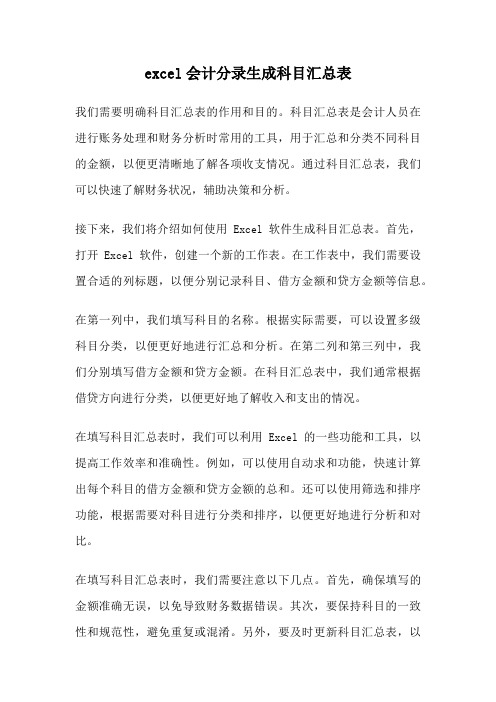
excel会计分录生成科目汇总表我们需要明确科目汇总表的作用和目的。
科目汇总表是会计人员在进行账务处理和财务分析时常用的工具,用于汇总和分类不同科目的金额,以便更清晰地了解各项收支情况。
通过科目汇总表,我们可以快速了解财务状况,辅助决策和分析。
接下来,我们将介绍如何使用Excel软件生成科目汇总表。
首先,打开Excel软件,创建一个新的工作表。
在工作表中,我们需要设置合适的列标题,以便分别记录科目、借方金额和贷方金额等信息。
在第一列中,我们填写科目的名称。
根据实际需要,可以设置多级科目分类,以便更好地进行汇总和分析。
在第二列和第三列中,我们分别填写借方金额和贷方金额。
在科目汇总表中,我们通常根据借贷方向进行分类,以便更好地了解收入和支出的情况。
在填写科目汇总表时,我们可以利用Excel的一些功能和工具,以提高工作效率和准确性。
例如,可以使用自动求和功能,快速计算出每个科目的借方金额和贷方金额的总和。
还可以使用筛选和排序功能,根据需要对科目进行分类和排序,以便更好地进行分析和对比。
在填写科目汇总表时,我们需要注意以下几点。
首先,确保填写的金额准确无误,以免导致财务数据错误。
其次,要保持科目的一致性和规范性,避免重复或混淆。
另外,要及时更新科目汇总表,以确保数据的及时性和准确性。
除了生成科目汇总表,Excel软件还可以进行更多的财务分析和报表生成工作。
例如,可以利用Excel的函数和公式,进行财务比率计算和趋势分析。
还可以使用图表工具,将财务数据可视化,更直观地展示财务状况和变化趋势。
利用Excel软件生成科目汇总表是财务人员常用的工作方法之一。
通过科目汇总表,我们可以更好地了解财务状况,辅助决策和分析。
在填写科目汇总表时,我们需要准确无误地填写金额,并保持科目的一致性和规范性。
通过合理利用Excel软件的功能和工具,我们可以更高效地进行会计工作,提高工作效率和准确性。
excel表格制作汇总表的教程

excel表格制作汇总表的教程
Excel表格中具体该如何制作汇总表呢?下面是店铺带来的关于excel表格制作汇总表的教程,希望阅读过后对你有所启发!
excel表格制作汇总表的教程
制作汇总表步骤1:工作簿中有多张工作表,A列和B列都有类似的数据,行数不同。
制作汇总表步骤2:选中“汇总”表A1单元格,点击【数据】-【合并计算】。
excel表格制作汇总表的教程图2
制作汇总表步骤3:左上角选择适当的运算方式,本例为“求和”。
如下图所示点击选择按钮选择数据。
excel表格制作汇总表的教程图3
制作汇总表步骤4:选中第一张工作表数据,并点击【添加】按钮。
excel表格制作汇总表的教程图4
制作汇总表步骤5:顺序将其他工作表数据也添加进来。
excel表格制作汇总表的教程图5
制作汇总表步骤6:由于原始数据第一行是标题,并且要以A列数据分类汇总,所以选中下面两个选项。
excel表格制作汇总表的教程图6
制作汇总表步骤7:确定后就在“汇总”表生成了每个人的“数量”汇总求和数据。
excel表格制作汇总表的教程图7
制作汇总表步骤8:如果勾选【创建指向源数据的链接】则最终返回链接数据并汇总。
excel表格制作汇总表的教程图8
制作汇总表步骤9:完成汇总效果如下。
excel表格制作汇总表的教程图9
制作汇总表步骤10:点击每个人旁边的加号就可以看到汇总数据是从哪张工作表的哪个单元格引用过来的。
excel表格制作汇总表的教程图10。
用excel制作记账凭证
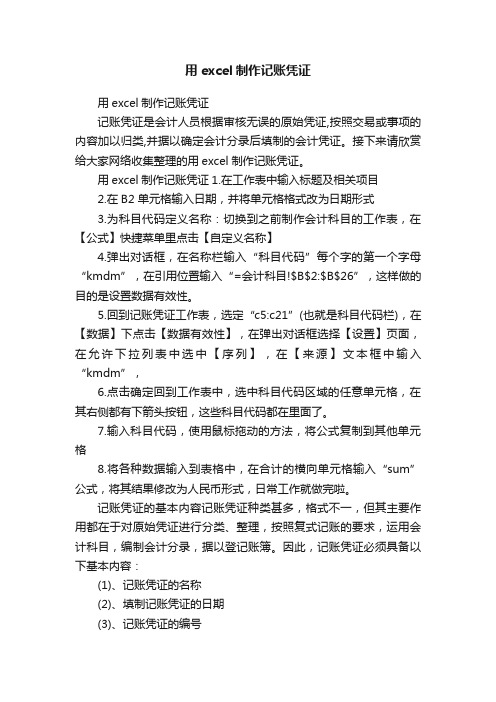
用excel制作记账凭证用excel制作记账凭证记账凭证是会计人员根据审核无误的原始凭证,按照交易或事项的内容加以归类,并据以确定会计分录后填制的会计凭证。
接下来请欣赏给大家网络收集整理的用excel制作记账凭证。
用excel制作记账凭证1.在工作表中输入标题及相关项目2.在B2 单元格输入日期,并将单元格格式改为日期形式3.为科目代码定义名称:切换到之前制作会计科目的工作表,在【公式】快捷菜单里点击【自定义名称】4.弹出对话框,在名称栏输入“科目代码”每个字的第一个字母“kmdm”,在引用位置输入“=会计科目!$B$2:$B$26”,这样做的目的是设置数据有效性。
5.回到记账凭证工作表,选定“c5:c21”(也就是科目代码栏),在【数据】下点击【数据有效性】,在弹出对话框选择【设置】页面,在允许下拉列表中选中【序列】,在【来源】文本框中输入“kmdm”,6.点击确定回到工作表中,选中科目代码区域的任意单元格,在其右侧都有下箭头按钮,这些科目代码都在里面了。
7.输入科目代码,使用鼠标拖动的方法,将公式复制到其他单元格8.将各种数据输入到表格中,在合计的横向单元格输入“sum”公式,将其结果修改为人民币形式,日常工作就做完啦。
记账凭证的基本内容记账凭证种类甚多,格式不一,但其主要作用都在于对原始凭证进行分类、整理,按照复式记账的要求,运用会计科目,编制会计分录,据以登记账簿。
因此,记账凭证必须具备以下基本内容:(1)、记账凭证的名称(2)、填制记账凭证的日期(3)、记账凭证的编号(4)、经济业务事项的内容摘要(5)、经济业务事项所涉及的会计科目及其记账方向(6)、经济业务事项的金额(7)、记账标记(8)、所附原始凭证张数(9)、会计主管、记账、审核、出纳、制单等有关人员的签章。
记账凭证的编制要求1)记账凭证各项内容必须完整。
2)记账凭证应连续编号。
一笔经济业务需要填制两张以上记账凭证的,可以采用分数编号法编号。
如何用电子表格制做《凭证汇总表》
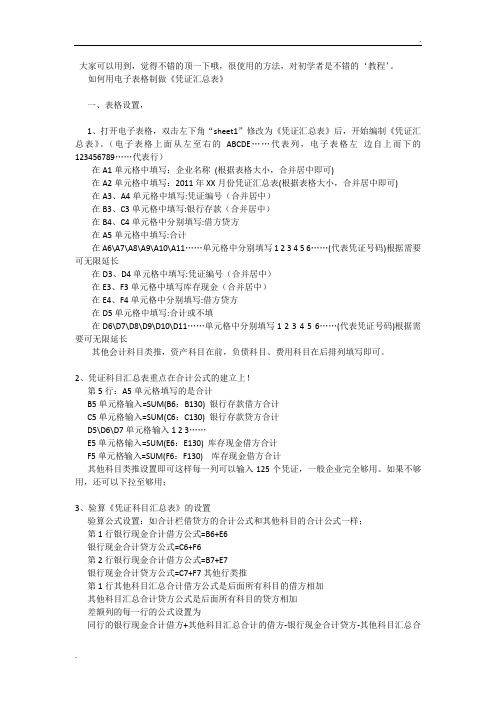
大家可以用到,觉得不错的顶一下哦,很使用的方法,对初学者是不错的‘教程’。
如何用电子表格制做《凭证汇总表》一、表格设置,1、打开电子表格,双击左下角“sheet1”修改为《凭证汇总表》后,开始编制《凭证汇总表》。
(电子表格上面从左至右的ABCDE……代表列,电子表格左边自上而下的123456789……代表行)在A1单元格中填写:企业名称(根据表格大小,合并居中即可)在A2单元格中填写:2011年XX月份凭证汇总表(根据表格大小,合并居中即可)在A3、A4单元格中填写:凭证编号(合并居中)在B3、C3单元格中填写:银行存款(合并居中)在B4、C4单元格中分别填写:借方贷方在A5单元格中填写:合计在A6\A7\A8\A9\A10\A11……单元格中分别填写1 2 3 4 5 6……(代表凭证号码)根据需要可无限延长在D3、D4单元格中填写:凭证编号(合并居中)在E3、F3单元格中填写库存现金(合并居中)在E4、F4单元格中分别填写:借方贷方在D5单元格中填写:合计或不填在D6\D7\D8\D9\D10\D11……单元格中分别填写1 2 3 4 5 6……(代表凭证号码)根据需要可无限延长其他会计科目类推,资产科目在前,负债科目、费用科目在后排列填写即可。
2、凭证科目汇总表重点在合计公式的建立上!第5行:A5单元格填写的是合计B5单元格输入=SUM(B6:B130) 银行存款借方合计C5单元格输入=SUM(C6:C130) 银行存款贷方合计D5\D6\D7单元格输入1 2 3……E5单元格输入=SUM(E6:E130) 库存现金借方合计F5单元格输入=SUM(F6:F130) 库存现金借方合计其他科目类推设置即可这样每一列可以输入125个凭证,一般企业完全够用。
如果不够用,还可以下拉至够用;3、验算《凭证科目汇总表》的设置验算公式设置:如合计栏借贷方的合计公式和其他科目的合计公式一样;第1行银行现金合计借方公式=B6+E6银行现金合计贷方公式=C6+F6第2行银行现金合计借方公式=B7+E7银行现金合计贷方公式=C7+F7其他行类推第1行其他科目汇总合计借方公式是后面所有科目的借方相加其他科目汇总合计贷方公式是后面所有科目的贷方相加差额列的每一行的公式设置为同行的银行现金合计借方+其他科目汇总合计的借方-银行现金合计贷方-其他科目汇总合计贷方如果差额出现数值则代表输入不正确出现在哪一行,就表示哪一张凭证输入错了,需要检查更正。
利用Excel编制科目汇总表及会计报表

利用Excel编制科目汇总表及会计报表文中通过实例介绍,着重说明公式输入方法,可以说,公式编制输入是本表编制的基础,也是会计核算数据正确与否的关键,公式录入只要有一个错了,最后得出的财务数据就一定是错误的。
因此,要求你对于Excel函数公式尤其是引用函数要有一定了解,基本懂得函数参数的作用及用法,否则你在编制表格时容易出错。
掌握本文所介绍的方法,仅适合于了解会计学的基本原理,还未被完全掌握Excel表格做账的同学,如果你已经系统学习过会计学,而且对于电子表格进行会计核算也比较熟练,看了此文后欢迎评论,提出你的宝贵意见。
一、现金日记账现金日记账通常是由财务出纳根据现金流入流出情况登记的日记账。
财务会计核算时,先由出纳进行录入并检查正确,然后,会计记账人员再从出纳处将数据拷贝过来,并再次复核,准确无误后,方可做为记账的数据依据,这样可以节省会计录入数据的工作量。
见图表1-现金日记账表,现金日记账的编制步骤如下:⒈新建会计账簿新建Excel工作簿→命名为"会计账簿"→打开工作簿。
⒉新建现金日记账表双击Sheet1工作表标签→命名为"现金日记账"→在A1单元格中输入表标题"现金日记账"。
⒊编制标题行A2单元格中输入会计年度(例如2008年)→B2单元格中输入"业务号"(即流水号)→C2单元格中输入"摘要"→D2单元格中输入"凭证号"→E2单元格中输入"借方发生额"→F2单元格中输入"贷方发生额"→G2单元格中输入"累计余额"。
⒋编制月发生额表格如图表1-现金日记账表的黑色区域,其编制过程是:A3单元格中输入"年初"→C3单元格中输入"期初余额"(为接转上年数);A4单元格中输入月份数1→拖动A4单元格填充序列数2~12月份数至A5~A15单元格区域中(填充序列时视情况可按住Ctrl同时拖动)→C4~C15单元格区域中输入"本月发生额"→E4单元格中输入公式"=SUM(SUMIF($A:$A00,$A4,E:E00))"→用拖动填充柄的复制方式将E4单元格的公式复制到E4:F15单元格区域。
excel生成汇总表
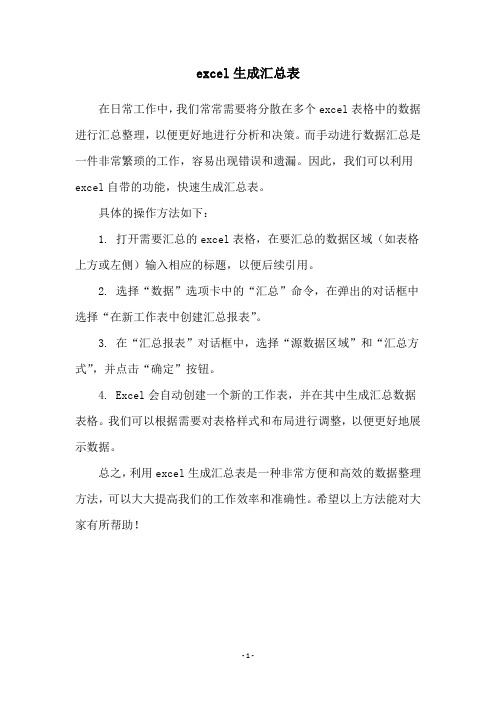
excel生成汇总表
在日常工作中,我们常常需要将分散在多个excel表格中的数据进行汇总整理,以便更好地进行分析和决策。
而手动进行数据汇总是一件非常繁琐的工作,容易出现错误和遗漏。
因此,我们可以利用excel自带的功能,快速生成汇总表。
具体的操作方法如下:
1. 打开需要汇总的excel表格,在要汇总的数据区域(如表格上方或左侧)输入相应的标题,以便后续引用。
2. 选择“数据”选项卡中的“汇总”命令,在弹出的对话框中选择“在新工作表中创建汇总报表”。
3. 在“汇总报表”对话框中,选择“源数据区域”和“汇总方式”,并点击“确定”按钮。
4. Excel会自动创建一个新的工作表,并在其中生成汇总数据表格。
我们可以根据需要对表格样式和布局进行调整,以便更好地展示数据。
总之,利用excel生成汇总表是一种非常方便和高效的数据整理方法,可以大大提高我们的工作效率和准确性。
希望以上方法能对大家有所帮助!
- 1 -。
用Excel巧做记帐凭证

用Excel巧做记帐凭证一、制作凭证模板启动Excel,仿照记帐凭证样式,在Sheet1中制作一张空白记帐凭证。
二、输入明细项目为了规范明细项目的内容,我们利用数据有效性规则,制作成下拉菜单样式。
1,切换到Sheet2工作表,在A列中依次输入一级会计科目名称;然后分别将二级科目或明细科目名称输入到一级科目相应的行中。
2,同时选中B1至H1(具体区域请根据实际情况确定),将鼠标定位到“名称栏”中,输入如“公务经费”后,回车进行确认。
3,重复第2步操作,将有关区域分别命名为有关一级科目名称;并将A1至An区域命名为“一级科目”。
4,切换到Sheet1工作表,选中A1至A11区域,执行“数据→有效性”命令,打开“数据有效性”对话框,按“允许”右侧的下拉按钮,在随后出现的下拉列表中,选择“序列”,然后在“来源”下面的方框中输入“=一级科目”,按确定返回。
5,同时选中B7至B11区域,仿照第4步,打开“数据有效性”对话框,选中“序列”项,并在“来源”栏中输入“=INDIRECT(A7)”。
以后,只要点击A1至A11中任意一个单元格,就会出现一个下拉列表,可以从中选择“一级科目”内容,并回车确认。
在A列的某个单元格确认“一级科目”内容后,点击B列相应的单元格,也会出现一个下拉列表,从中选择相应的“二级科目”或明细科目内容。
三、实现特殊效果填写凭证时最难的一个问题是:“金额”分散在多个单元格中,如果一个一个地输入,需要多次切换单元格,既麻烦又容易出错,我们用下面的方法,实现“一次输入,分散填充”的效果。
1,分别选中E6至N6单元格(即:千、百、十、万、千、百、十、元、角、分各栏),输入数值10,000,000、1,000,000、100,000、10,000、1,000、100、10、1、0.1、0.01;分别选中相应的金额单元格,输入上述系列数值。
2,选中E7单元格,输入公式“=IF(OR($Z7="",INT($Z7/E$6)=0),"",RIGHT(INT($Z7/E$6),1)”。
教你一步一步实现用Excel编制科目汇总表

教你一步一步实现用Excel编制科目汇总表教你一步一步实现用Excel编制科目汇总表导读:一张很符合会计人员工作习惯的,界面简单,不仅方便地提供汇总结果,同时还能对每笔会计分录进行稽核,可防止在输入过程出现的差错。
因为采用会计科目号输入方式,所以也不分会计的行业,只要是借贷记账法即可,而且编制过程简单易懂,下面就具体介绍操作过程。
一、汇总表编制与公式1.打开Excel工作表,在A1单元格输入“凭证汇总表”作为标题、在A2单元格输入“月份”、B2输入“凭证号”、C2输入“科目号”、D2输入“借方发生额”、E2输入“贷方发生额”,完成了表头的设计。
2.在A4输入“=A3”、B4输入“=B3”,然后选定A4:B4单元格(用鼠标指向A4,然后按住鼠标左键并拖曳到B4,再释放鼠标,以下简称选定),选择菜单栏编辑/复制,再选定A5:B150单元格,选择菜单栏编辑/粘贴(以下简称选定A4:B4复制到A5:B150)。
平时需要操作的部份已全部完成(这里假设每本需要汇总的凭证的行次为148行,如果不够,只要在粘贴时多选上单元格就行)。
3.光标移到C2,选定C2:E2复制到F2:H2,光标移到I2,输入“科目名称”,将所有设置的会计科目号输入到F3:F62之间,将科目号对应的科目名称输入到I3:I62之间(假设使用的科目只有60个),以上的表格根本上没有特别的地方,只是将表体A2:F150设置为凭证输入区域,F2:I62设置为科目汇总结果的区域,下面就介绍计算的部分,也就是关健的部分。
4.光标移到G3,选择菜单栏插入/函数(出现粘贴函数对话框)/常用函数/选函数名SUMIF/确定,出现对话框,点击Range引用栏(用于条件判断的单元格区域)的引导小框,编辑栏出现=SUMIF(),光标移到C3选定C3:C150击回车键,又回到对话框,光标移到Criteria 任意栏(数字表达式或文字形式的判定条件),输入F3,光标移到Sum -range引用栏(用于求和计算的实际单元格)的引导小框,屏幕出现=SUMIF(c3:c:150,f3,),光标移到D3,选定D3150击回车键,再击确定键,这时函数引导已基本完成。
财务人员Excel 应用教程:凭证与凭证汇总表制作
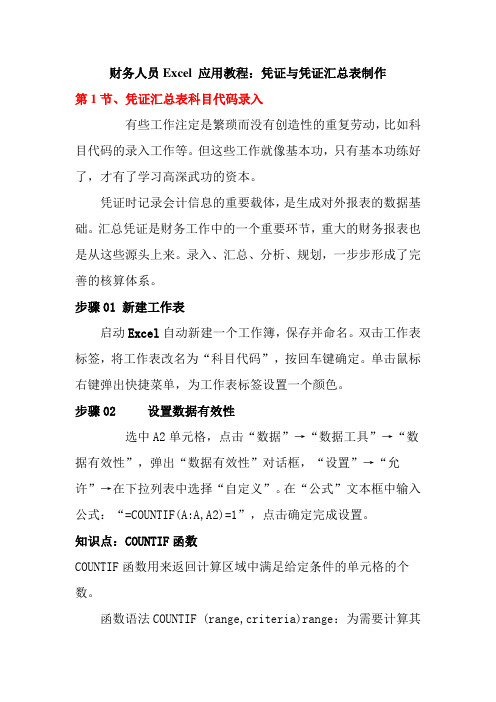
财务人员Excel 应用教程:凭证与凭证汇总表制作第1节、凭证汇总表科目代码录入有些工作注定是繁琐而没有创造性的重复劳动,比如科目代码的录入工作等。
但这些工作就像基本功,只有基本功练好了,才有了学习高深武功的资本。
凭证时记录会计信息的重要载体,是生成对外报表的数据基础。
汇总凭证是财务工作中的一个重要环节,重大的财务报表也是从这些源头上来。
录入、汇总、分析、规划,一步步形成了完善的核算体系。
步骤01 新建工作表启动Excel自动新建一个工作簿,保存并命名。
双击工作表标签,将工作表改名为“科目代码”,按回车键确定。
单击鼠标右键弹出快捷菜单,为工作表标签设置一个颜色。
步骤02 设置数据有效性选中A2单元格,点击“数据”→“数据工具”→“数据有效性”,弹出“数据有效性”对话框,“设置”→“允许”→在下拉列表中选择“自定义”。
在“公式”文本框中输入公式:“=COUNTIF(A:A,A2)=1”,点击确定完成设置。
知识点:COUNTIF函数COUNTIF函数用来返回计算区域中满足给定条件的单元格的个数。
函数语法COUNTIF (range,criteria)range:为需要计算其中满足条件的单元格数目的单元格区域。
criteria:为确定哪些单元格倍计算在内的条件,其形式可以为数字、表达式和文本。
函数说明Excel提供其他的函数,可用来基于条件分析数据。
例如要计算基于一个文本字符或某个范围内的一个数值的总和,可以使用SUMIF函数。
若要使公式返回两个基于条的值之一,例如某个指定销售量的销售红利,则可使用IF函数。
在本例中,是指在A列中查找和A2单元格中数字相同的单元格个数为1,即在A列没有与A2单元格中的数字相同的单元格。
步骤03 用格式刷复制设置选中A1单元格,单击“开始”→剪贴板上的格式刷按钮,此时,光标起了变化。
按住Shift键不放,单击A100单元格,第一列格式复制完成,光标回复常态。
步骤04 输入数据、完善表格这里可没有窍门或技巧,老老实实根据公司的科目输入数据吧。
用Excel编制科目汇总表及会计报表

用Excel编制科目汇总表及会计报表现已实现会计电算化,各种财务软件已经使会计核算过程更加快捷与准确,谁还用Excel表格来进行会计核算,似有多此一举之嫌。
本人承认,利用财务软件进行财务核算,可以免除编制会计科目汇总表的烦恼,财务数据非常准确。
但是,通过使用电子表格编制一套符合自己工作习惯的会计核算表格,在给工作带来方便的同时,也能使自己操作Excel工作表及数据计算与分析的能力大有长进,还可节省购买财务软件的费用。
大家知道,Excel在日常办公、数据计算非常优秀的应用程序,会电脑,不会用Excel,就如不会办公一样。
撰写此文的目的,是为大家在学习应用Excel中互相帮助、共同进步,发挥大家的创意,探讨更加灵活有效地使用Excel来处理财务核算工作的方法。
通过此财务表格的编制及使用,学习提高Excel函数应用,尤其是更能熟练掌握引用函数在实践中的应用,还能提高Excel快捷操作的能力。
在编制本会计核算表格中,通过反复实践,并与财务软件进行了三年的同步应用,通过使用比较发现,本套财务表格得出的数据与电算软件得出的数据完全一致。
目前,这套表已基本达到了以下几个要求:首先是得出的数据准确无误,“准”是会计核算最基本的要求,本表只要录入的数据正确,就能得出准确的总账、明细账表,并能自动生成资产负债表、收支决算表和支出明细表;其次,本表格操作基本符合会计人员工作习惯,界面简单实用,做账时方便快捷,查账时快速、直观;第三,能够快速正确地稽核数据,能直观地反映错误,会计人员能根据报错数据按照简便的方法快速准确查找出差错,及时纠正错误;第四,会计人员录入数据快速,不会低于财务软件的录入速度,“快”对于提高工作效率非常重要;第五,凭证输入采用会计科目编码录入方式,不同的行业,只要是采用借贷记账法进行核算的,通过对表格进行简单修改,即可用于单位的会计核算。
文中通过实例介绍,着重说明公式输入方法,可以说,公式编制输入是本表编制的基础,也是会计核算数据正确与否的关键,公式录入只要有一个错了,最后得出的财务数据就一定是错误的。
Excel编制科目汇总表
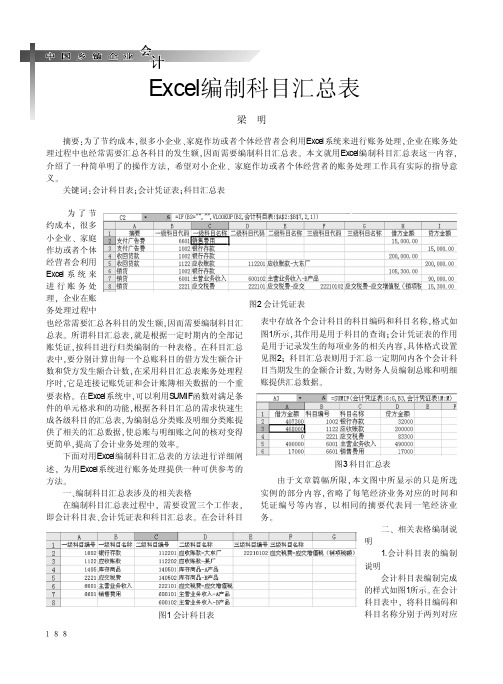
为了节约成本,很多小企业、家庭作坊或者个体经营者会利用Exce l 系统来进行账务处理,企业在账务处理过程中也经常需要汇总各科目的发生额,因而需要编制科目汇总表。
所谓科目汇总表,就是根据一定时期内的全部记账凭证,按科目进行归类编制的一种表格。
在科目汇总表中,要分别计算出每一个总账科目的借方发生额合计数和贷方发生额合计数,在采用科目汇总表账务处理程序时,它是连接记账凭证和会计账簿相关数据的一个重要表格。
在Exce l 系统中,可以利用S UMIF 函数对满足条件的单元格求和的功能,根据各科目汇总的需求快速生成各级科目的汇总表,为编制总分类账及明细分类账提供了相关的汇总数据,使总账与明细账之间的核对变得更简单,提高了会计业务处理的效率。
下面对用Exce l 编制科目汇总表的方法进行详细阐述,为用Exce l 系统进行账务处理提供一种可供参考的方法。
一、编制科目汇总表涉及的相关表格在编制科目汇总表过程中,需要设置三个工作表,即会计科目表、会计凭证表和科目汇总表。
在会计科目表中存放各个会计科目的科目编码和科目名称,格式如图1所示,其作用是用于科目的查询;会计凭证表的作用是用于记录发生的每项业务的相关内容,具体格式设置见图2;科目汇总表则用于汇总一定期间内各个会计科目当期发生的金额合计数,为财务人员编制总账和明细账提供汇总数据。
由于文章篇幅所限,本文图中所显示的只是所选实例的部分内容,省略了每笔经济业务对应的时间和凭证编号等内容,以相同的摘要代表同一笔经济业务。
二、相关表格编制说明1.会计科目表的编制说明会计科目表编制完成的样式如图1所示。
在会计科目表中,将科目编码和科目名称分别于两列对应编制科目汇总表摘要:为了节约成本,很多小企业、家庭作坊或者个体经营者会利用Exce l 系统来进行账务处理,企业在账务处理过程中也经常需要汇总各科目的发生额,因而需要编制科目汇总表。
本文就用Exce l 编制科目汇总表这一内容,介绍了一种简单明了的操作方法,希望对小企业、家庭作坊或者个体经营者的账务处理工作具有实际的指导意义。
各种电子表格怎么做 会计总账、各种明细账的EXCEL的电子表格格式怎么做?
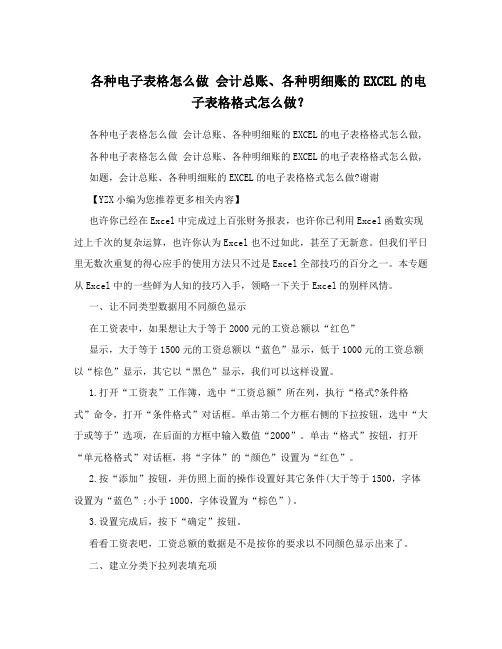
各种电子表格怎么做会计总账、各种明细账的EXCEL的电子表格格式怎么做?各种电子表格怎么做会计总账、各种明细账的EXCEL的电子表格格式怎么做, 各种电子表格怎么做会计总账、各种明细账的EXCEL的电子表格格式怎么做, 如题,会计总账、各种明细账的EXCEL的电子表格格式怎么做?谢谢【YZX小编为您推荐更多相关内容】也许你已经在Excel中完成过上百张财务报表,也许你已利用Excel函数实现过上千次的复杂运算,也许你认为Excel也不过如此,甚至了无新意。
但我们平日里无数次重复的得心应手的使用方法只不过是Excel全部技巧的百分之一。
本专题从Excel中的一些鲜为人知的技巧入手,领略一下关于Excel的别样风情。
一、让不同类型数据用不同颜色显示在工资表中,如果想让大于等于2000元的工资总额以“红色”显示,大于等于1500元的工资总额以“蓝色”显示,低于1000元的工资总额以“棕色”显示,其它以“黑色”显示,我们可以这样设置。
1.打开“工资表”工作簿,选中“工资总额”所在列,执行“格式?条件格式”命令,打开“条件格式”对话框。
单击第二个方框右侧的下拉按钮,选中“大于或等于”选项,在后面的方框中输入数值“2000”。
单击“格式”按钮,打开“单元格格式”对话框,将“字体”的“颜色”设置为“红色”。
2.按“添加”按钮,并仿照上面的操作设置好其它条件(大于等于1500,字体设置为“蓝色”;小于1000,字体设置为“棕色”)。
3.设置完成后,按下“确定”按钮。
看看工资表吧,工资总额的数据是不是按你的要求以不同颜色显示出来了。
二、建立分类下拉列表填充项我们常常要将企业的名称输入到表格中,为了保持名称的一致性,利用“数据有效性”功能建了一个分类下拉列表填充项。
1.在Sheet2中,将企业名称按类别(如“工业企业”、“商业企业”、“个体企业”等)分别输入不同列中,建立一个企业名称数据库。
2.选中A列(“工业企业”名称所在列),在“名称”栏内,输入“工业企业”字符后,按“回车”键进行确认。
用Excel编制科目汇总表及会计报表~四、总账明细账
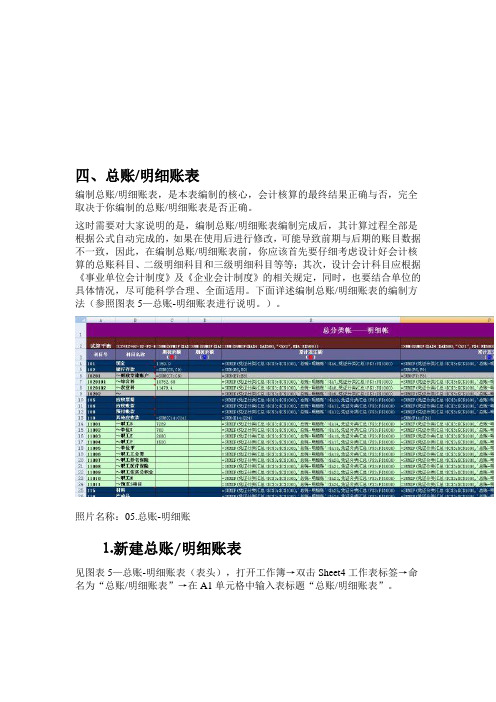
四、总账/明细账表编制总账/明细账表,是本表编制的核心,会计核算的最终结果正确与否,完全取决于你编制的总账/明细账表是否正确。
这时需要对大家说明的是,编制总账/明细账表编制完成后,其计算过程全部是根据公式自动完成的,如果在使用后进行修改,可能导致前期与后期的账目数据不一致,因此,在编制总账/明细账表前,你应该首先要仔细考虑设计好会计核算的总账科目、二级明细科目和三级明细科目等等;其次,设计会计科目应根据《事业单位会计制度》及《企业会计制度》的相关规定,同时,也要结合单位的具体情况,尽可能科学合理、全面适用。
下面详述编制总账/明细账表的编制方法(参照图表5—总账-明细账表进行说明。
)。
照片名称:05.总账-明细账⒈新建总账/明细账表见图表5—总账-明细账表(表头),打开工作簿→双击Sheet4工作表标签→命名为“总账/明细账表”→在A1单元格中输入表标题“总账/明细账表”。
照片名称:05.总账-明细账(表头)如没有Sheet4工作表,可将光标移到工作表标签位置处右键单击,然后在快捷命令菜单中单击“插入”命令,即可添加下一个新的工作表,再进行命名。
⒉编制试算平衡表格照片名称:04.总账-明细账(试算平衡表)见图表4—总账-明细账表(试算平衡表),在A2中输入试算平衡→B2中输入公式“=C2+E2+G2-D2-F2-H2”→C2中输入公式“=SUM(SUMIF($A$4:$A$500,"<521",C$4:C$500))”→选中C2单元格直接拖动复制到D2:H2单元格区域中。
公式中【"<521"】部分,即是指仅统计小于521数字编号科目的对应单元格,为什么要这样设置呢?这是因为:根据财政部颁布的《事业单位会计制度》规定,事业单位现行会计核算的总账科目编号范围是101现金~520结转自筹基建,我们进行试算平衡时,只用观察总账科目的数据是否平衡,即可了解数据的正确性。
凭证汇总表制作方法大全【会计实务操作教程】
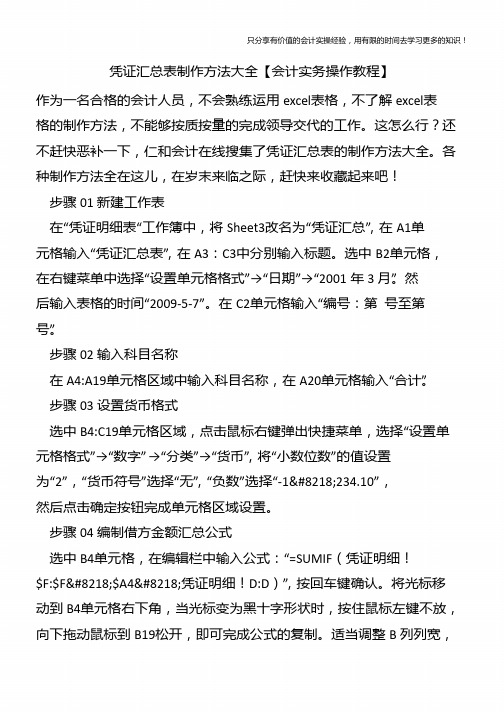
只分享有价值的会计实操经验,用有限的时间去学习更多的知识!
使 B 列内容能够完全显示出来。 步骤 05 编制贷方金额汇总公式 选中 C4单元格,在编辑栏中输入公式:“= SUMIF(凭证明细!
$F:$F‚$A4‚凭证明细!E:E)”,用上面的方法,拖动完成 C5:C19单元格区域公式的复制。会计是一门很基础的学科,无论你是企 业老板还是投资者,无论你是税务局还是银行,任何涉及到资金决策的 部门都至少要懂得些会计知识。而我们作为专业人员不仅仅是把会计当 作“敲门砖”也就是说,不仅仅是获得了资格或者能力就结束了,社会 是不断向前进步的,具体到我们的工作中也是会不断发展的,我们学到 的东西不可能会一直有用,对于已经舍弃的东西需要我们学习新的知识 来替换它,这就是专业能力的保持。因此,那些只把会计当门砖的人, 到最后是很难在岗位上立足的。话又说回来,会计实操经验也不是一天 两天可以学到的坚持一天学一点,然后在学习的过程中找到自己的缺 陷,你可以针对自己的习惯来制定自己的学习方案,只有你自己才能知 道自己的不足。最后希望同学们都能够大量的储备知识和拥有更好更大 的发展。
步骤 01 新建工作表 在“凭证明细表“工作簿中,将 Sheet3改名为“凭证汇总”,在 A1单 元格输入“凭证汇总表”,在 A3:C3中分别输入标题。选中 B2单元格, 在右键菜单中选择“设置单元格格式”→“日期”→“2001 年 3 月”。然 后输入表格的时间“2009-5-7”。在 C2单元格输入“编号:第 号至第 号”。 步骤 02 输入科目名称 在 A4:A19单元格区域中输入科目名称,在 A20单元格输入“合计”。 步骤 03 设置货币格式 选中 B4:C19单元格区域,点击鼠标右键弹出快捷菜单,选择“设置单 元格格式”→“数字” →“分类”→“货币”,将“小数位数”的值设置 为“2”,“货币符号”选择“无”,“负数”选择“-1‚234.10”, 然后点击确定按钮完成单元格区域设置。 步骤 04 编制借方金额汇总公式 选中 B4单元格,在编辑栏中输入公式:“=SUMIF(凭证明细! $F:$F‚$A4‚凭证明细!D:D)”,按回车键确认。将光标移 动到 B4单元格右下角,当光标变为黑十字形状时,按住鼠标左键不放, 向下拖动鼠标到 B19松开,即可完成公式的复制。适当调整 B 列列宽,
用Excel2007轻松编制收支汇总图表
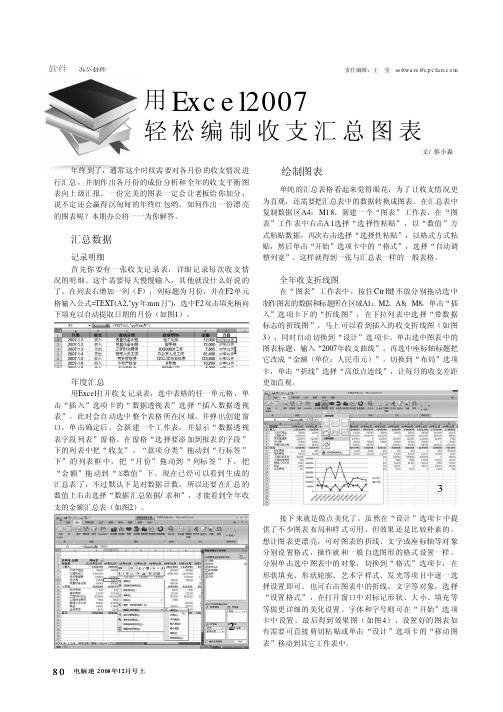
软件办公软件电脑迷年月号上责任编辑:王莹 so ftwa re @c p c fa n.c o m年终到了,通常这个时候需要对各月份的收支情况进行汇总,并制作出各月份的成份分析和全年的收支平衡图表向上级汇报。
一份完美的图表一定会让老板给你加分,说不定还会赢得沉甸甸的年终红包哟。
如何作出一份漂亮的图表呢?本期办公将一一为你解答。
汇总数据记录明细首先你要有一张收支记录表,详细记录每次收支情况的明细。
这个需要每天慢慢输入,其他就没什么好说的了。
在列表右增加一列(F ),列标题为月份,并在F2单元格输入公式=TEXT(A2,"yy 年mm 月"),选中F2双击填充柄向下填充以自动提取日期的月份(如图1)。
年度汇总用Excel 打开收支记录表,选中表格的任一单元格,单击“插入”选项卡的“数据透视表”选择“插入数据透视表”。
此时会自动选中整个表格所在区域,并弹出创建窗口,单击确定后,会新建一个工作表,并显示“数据透视表字段列表”窗格。
在窗格“选择要添加到报表的字段”下的列表中把“收支”、“款项分类”拖动到“行标签”下”的列表框中,把“月份”拖动到“列标签”下,把“金额”拖动到“Σ数值”下。
现在已经可以看到生成的汇总表了,不过默认下是对数据计数,所以还要在汇总的数值上右击选择“数据汇总依据/求和”,才能看到全年收支的金额汇总表(如图2)。
文/蔡小森用Exc e l2007轻松编制收支汇总图表绘制图表单纯的汇总表格看起来觉得眼花,为了让收支情况更为直观,还需要把汇总表中的数据转换成图表。
在汇总表中复制数据区A4:M18,新建一个“图表”工作表,在“图表”工作表中右击A 1选择“选择性粘贴”,以“数值”方式粘贴数据,再次右击选择“选择性粘贴”,以格式方式粘贴,然后单击“开始”选项卡中的“格式”,选择“自动调整列宽”。
这样就得到一张与汇总表一样的一般表格。
全年收支折线图在“图表”工作表中,按住Ctr l 键不放分别拖动选中制作图表的数据和标题所在区域A1:M2、A8:M8。
Excel2010 凭证、凭证汇总及总账

THANKS!
设置自动筛选
设置自动筛选的具体操作步骤如下: 步骤13:单击【新建组】中的【页面设置】按钮 ,即可弹出【页面设置】对话框,如 图2-37所示。 步骤14:选择【工作表】选项卡,单击“顶端标题行”文本框右侧的【区域】按钮 , 即会弹出【页面设置--顶端标题行】对话框,在其中选择“凭证明细”工作表第1行 的行号,第1行的四周会出现虚线框,如图2-38所示。
专家课堂(常见问题与解答)
点拨1:如何实现跨表引用公式中表格名称的输入? 解答:公式中如果有跨表引用时,在公式中只需要输入工作表的名称,如果直接输入 工作表名称,Excel会默认为输入的是错误信息,公式将不能运行。若在输入工作 表名称时需要用鼠标单击工作表标签,在公式中就会自动输入工作表的名称。例 如输入公式“=VLOOKUP(C2,科目代码!$A$2:$C$25,2,0)”,只需要先输入“= VLOOKUP(C2,”,单击“科目代码”工作表的标签,此时编辑栏中的公式则为 “=VLOOKUP(C2,科目代码!”;再在编辑栏中输入公式后面的部分,即可成功实 现跨表引用公式中表格名称的录入。 点拨2:如何实现取消零值和网格线的显示? 解答:切换到【文件】选项卡,单击左侧列表中的【选项】按钮,即可弹出【Excel 选项】对话框,单击【高级】按钮,在右侧区域的“此工作表中的显示选项”栏 中,分别取消勾选“在具有零值的单元格中显示零”和“显示网格线”复选框。 单击【确定】按钮,在工作表中就取消了“在具有零值的单元格中显示零”和“ 显示网格线”的显示操作。
设置自动筛选
设置自动筛选的具体操作步骤如下: 步骤5:当选择好设置筛选的文本选项后,单击【确定】按钮,在“凭证明细”工作表 中就会筛选出“序号”为7且“一级目录”为“固定资产”的记录,如图2-30所示。 步骤6:若要编制“借方金额”求和公式,需要选中D77单元格,在编辑栏中输入 “=SUBTOTAL(9,D2:D75)”公式内容,即可成功求出借方的总金额,如图2-31所 示。 步骤7:若要编制“贷方金额”的求和公式,需要选中E77单元格,在编辑栏中输入 “=SUBTOTAL(9,E2:E75)”公式内容,即可成功求出贷方的总金额,显示如图2-32 所示。
巧用Excel 编制记账凭证汇总表
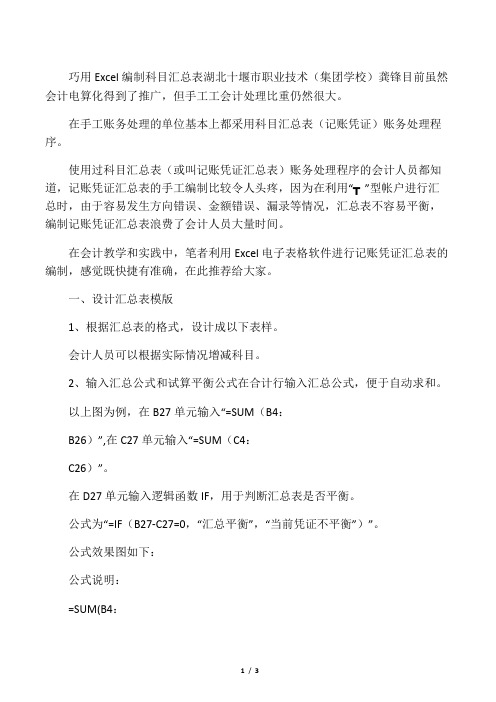
巧用Excel编制科目汇总表湖北十堰市职业技术(集团学校)龚锋目前虽然会计电算化得到了推广,但手工工会计处理比重仍然很大。
在手工账务处理的单位基本上都采用科目汇总表(记账凭证)账务处理程序。
使用过科目汇总表(或叫记账凭证汇总表)账务处理程序的会计人员都知道,记账凭证汇总表的手工编制比较令人头疼,因为在利用“┳”型帐户进行汇总时,由于容易发生方向错误、金额错误、漏录等情况,汇总表不容易平衡,编制记账凭证汇总表浪费了会计人员大量时间。
在会计教学和实践中,笔者利用Excel电子表格软件进行记账凭证汇总表的编制,感觉既快捷有准确,在此推荐给大家。
一、设计汇总表模版1、根据汇总表的格式,设计成以下表样。
会计人员可以根据实际情况增减科目。
2、输入汇总公式和试算平衡公式在合计行输入汇总公式,便于自动求和。
以上图为例,在B27单元输入“=SUM(B4:B26)”,在C27单元输入“=SUM(C4:C26)”。
在D27单元输入逻辑函数IF,用于判断汇总表是否平衡。
公式为“=IF(B27-C27=0,“汇总平衡”,“当前凭证不平衡”)”。
公式效果图如下:公式说明:=SUM(B4:B26)表示对B4:B26区域求和,即借方发生额合计=SUM(C4:C26)表示对C4:C26区域求和,即贷方发生额合计=IF(B27-C27=0,"汇总平衡","当前凭证不平衡")表示如果借方合计等于贷方合计,D27单元显示"汇总平衡",否则D27单元显示"当前凭证不平衡"二、凭证汇总非常简单,就是将本期需要汇总的记账凭证按顺序录入以上设计好的电子表格即可。
在录入时有以下要点需要把握。
1、当某单元格第一次输入数据时,应该先输入等号,再输入数据。
比如第一号凭证是“借现金5000贷银行存款5000”,录入时在B4单元录入“=5000”,在C5单元录入“=5000”。
如何用电子表格制做《凭证汇总表》
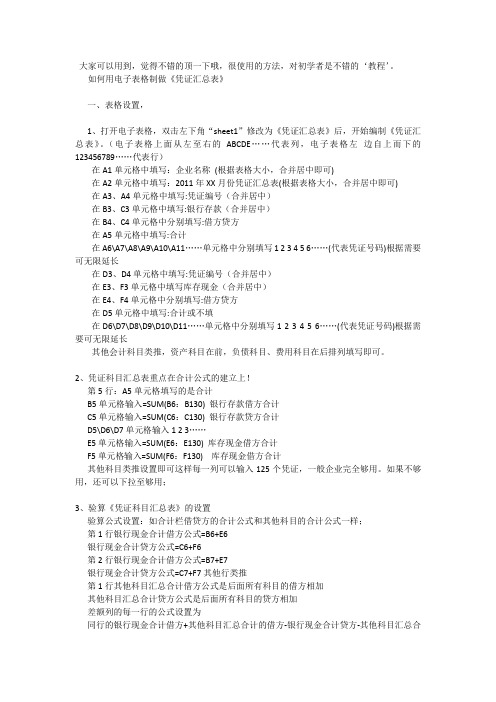
大家可以用到,觉得不错的顶一下哦,很使用的方法,对初学者是不错的‘教程’。
如何用电子表格制做《凭证汇总表》一、表格设置,1、打开电子表格,双击左下角“sheet1”修改为《凭证汇总表》后,开始编制《凭证汇总表》。
(电子表格上面从左至右的ABCDE……代表列,电子表格左边自上而下的123456789……代表行)在A1单元格中填写:企业名称(根据表格大小,合并居中即可)在A2单元格中填写:2011年XX月份凭证汇总表(根据表格大小,合并居中即可)在A3、A4单元格中填写:凭证编号(合并居中)在B3、C3单元格中填写:银行存款(合并居中)在B4、C4单元格中分别填写:借方贷方在A5单元格中填写:合计在A6\A7\A8\A9\A10\A11……单元格中分别填写1 2 3 4 5 6……(代表凭证号码)根据需要可无限延长在D3、D4单元格中填写:凭证编号(合并居中)在E3、F3单元格中填写库存现金(合并居中)在E4、F4单元格中分别填写:借方贷方在D5单元格中填写:合计或不填在D6\D7\D8\D9\D10\D11……单元格中分别填写1 2 3 4 5 6……(代表凭证号码)根据需要可无限延长其他会计科目类推,资产科目在前,负债科目、费用科目在后排列填写即可。
2、凭证科目汇总表重点在合计公式的建立上!第5行:A5单元格填写的是合计B5单元格输入=SUM(B6:B130) 银行存款借方合计C5单元格输入=SUM(C6:C130) 银行存款贷方合计D5\D6\D7单元格输入1 2 3……E5单元格输入=SUM(E6:E130) 库存现金借方合计F5单元格输入=SUM(F6:F130) 库存现金借方合计其他科目类推设置即可这样每一列可以输入125个凭证,一般企业完全够用。
如果不够用,还可以下拉至够用;3、验算《凭证科目汇总表》的设置验算公式设置:如合计栏借贷方的合计公式和其他科目的合计公式一样;第1行银行现金合计借方公式=B6+E6银行现金合计贷方公式=C6+F6第2行银行现金合计借方公式=B7+E7银行现金合计贷方公式=C7+F7其他行类推第1行其他科目汇总合计借方公式是后面所有科目的借方相加其他科目汇总合计贷方公式是后面所有科目的贷方相加差额列的每一行的公式设置为同行的银行现金合计借方+其他科目汇总合计的借方-银行现金合计贷方-其他科目汇总合计贷方如果差额出现数值则代表输入不正确出现在哪一行,就表示哪一张凭证输入错了,需要检查更正。
- 1、下载文档前请自行甄别文档内容的完整性,平台不提供额外的编辑、内容补充、找答案等附加服务。
- 2、"仅部分预览"的文档,不可在线预览部分如存在完整性等问题,可反馈申请退款(可完整预览的文档不适用该条件!)。
- 3、如文档侵犯您的权益,请联系客服反馈,我们会尽快为您处理(人工客服工作时间:9:00-18:30)。
巧用Excel 编制科目汇总表
湖北十堰市职业技术(集团学校)龚锋
目前虽然会计电算化得到了推广,但手工工会计处理比重仍然很大。
在手工账务处理的单位基本上都采用科目汇总表(记账凭证)账务处理程序。
使用过科目汇总表(或叫记账凭证汇总表)账务处理程序的会计人员都知道,记账凭证汇总表的手工编制比较令人头疼,因为在利用“┳”型帐户进行汇总时,由于容易发生方向错误、金额错误、漏录等情况,汇总表不容易平衡,编制记账凭证汇总表浪费了会计人员大量时间。
在会计教学和实践中,笔者利用Excel电子表格软件进行记账凭证汇总表的编制,感觉既快捷有准确,在此推荐给大家。
一、设计汇总表模版
1、根据汇总表的格式,设计成以下表样。
会计人员可以根据实际情况增减科目。
2、输入汇总公式和试算平衡公式
在合计行输入汇总公式,便于自动求和。
以上图为例,在B27单元输入“=SUM(B4:B26)”, 在C27单元输入“=SUM(C4:C26)”。
在D27单元输入逻辑函数IF,用于判断汇总表是否平衡。
公式为“=IF (B27-C27=0,“汇总平衡”,“当前凭证不平衡”)”。
公式效果图如下:
公式说明:=SUM(B4:B26) 表示对B4:B26区域求和,即借方发生额合计=SUM(C4:C26) 表示对C4:C26区域求和,即贷方发生额合计
=IF(B27-C27=0,"汇总平衡","当前凭证不平衡") 表示如果借方合计等于贷方合计,D27单元显示"汇总平衡",否则D27单元显示"当前凭证不平衡"
二、凭证汇总
凭证汇总非常简单,就是将本期需要汇总的记账凭证按顺序录入以上设计好的电子表格即可。
在录入时有以下要点需要把握。
1、当某单元格第一次输入数据时,应该先输入等号,再输入数据。
比如第一号凭证是“借现金5000 贷银行存款5000”,录入时在B4单元录入“=5000”,在C5单元录入“=5000”。
其目的是再有同科目数据录入时方便汇总。
2、当某科目数据再次出现时应该在原来的数据的基础上输入“+XXX”。
例如三号凭证是““借现金3000 贷银行存款3000”,在录入数据时应直接在编辑栏或在相应单元格双击鼠标,加录入“+3000”,不能直接录入,否则原来的5000被覆盖。
效果图如下:
注意以上两点一般可以顺利将凭证汇总完毕。
3、在汇总时如果将某一凭证内容全部输入后发现D28单元显示"当前凭证不平衡",那就表明刚刚录入的凭证不是录入错误就是凭证本身借贷不平衡,需要及时检查处理,保证凭证汇总的一次成功。
4、对于一个月只汇总一次的单位,利用此方法汇总凭证,甚至可以在月末结转损益前汇总,利用汇总数据直接编制结转损益的凭证,然后再完成全部的汇总工作。
在多年的教学和会计人员的后续教育中,笔者向很多会计人员推荐了以上方法,得到了很高的评价,不信,你也试试,在十分钟内绝对可以实现数十张凭证的汇总,既快捷,又准确!。
